Imagine-se entrando em um showroom virtual no conforto da sua casa, onde você pode tocar, sentir e inspecionar objetos de todos os ângulos. Parece futurista, não é? A tecnologia do futuro, conhecida como realidade aumentada (AR), chegou. Você pode oferecer aos seus consumidores uma experiência de compra imersiva que supera imagens e vídeos estáticos ao incluir realidade aumentada (AR) e visualizações de produtos 3D em sua loja WooCommerce.
Você está pronto para implementar realidade aumentada e visualizações de produtos 3D em sua loja WooCommerce? Orientaremos você em todas as etapas do procedimento neste tutorial detalhado, desde a configuração do WooCommerce até a preparação dos modelos 3D.
Vamos começar.
O que é realidade aumentada?
Para entender a realidade aumentada, imagine-se usando um par de óculos que permitem visualizar objetos que não estão fisicamente presentes em seu ambiente. Por exemplo, suponha que você esteja sentado em seu corredor e queira ver como é uma mesa de jantar redonda. A realidade aumentada permite que você visualize a mesa de jantar redonda sem trazê-la fisicamente para o seu salão.
A AR simplesmente mistura objetos virtuais com o mundo físico usando sensores visuais e auditivos instantâneos. Você deve ter usado filtros do Snapchat e do Instagram que oferecem orelhas de coelho e bigodes de cachorro. Esse é um exemplo fantástico de realidade aumentada.
Por que usar o 3D Product Viewer no Woocommerce?
Você deve usar um visualizador de produtos 3D em seu Loja WooCommerce pelas seguintes razões.
Veja os objetos em detalhes: Em comparação com imagens estáticas, os visualizadores 3D oferecem uma experiência mais realista e dinâmica ao permitir que os usuários ampliem, girem e examinem objetos de todos os ângulos. Isso é especialmente útil para produtos com detalhes elaborados ou complexos.
Maior confiança na compra: Os clientes estão mais bem equipados para fazer julgamentos fundamentados quando conseguem inspecionar cuidadosamente as coisas em três dimensões (3D). Devido às expectativas não atendidas, isso pode resultar em retornos menores.
Engajamento aprimorado: Ao manter os visitantes nas páginas de seus produtos por mais tempo, os modelos 3D interativos podem criar um ambiente de compra mais interessante.
Taxas de conversão aumentadas: Pesquisas indicam que os compradores que visualizam produtos 3D têm maior probabilidade de converter, pois se sentem mais seguros com suas compras.
Redução das devoluções de produtos: É menos provável que os clientes devolvam itens porque foram enganados sobre seu tamanho, estilo ou funcionalidade quando tiveram a chance de inspecioná-los minuciosamente com antecedência.
Vantagem competitiva: Você pode se diferenciar dos rivais que usam apenas fotografias estáticas fornecendo visualizações de produtos em 3D, o que pode atrair mais clientes para sua loja.
Etapas para adicionar a visualização 3D do produto no WooCommerce com realidade aumentada
Atualizar sua loja WooCommerce com uma visualização 3D do produto que incorpora realidade aumentada (AR) pode melhorar muito a experiência de compra, oferecendo aos clientes uma maneira imersiva de visualizar os produtos. Aqui está um guia detalhado sobre como fazer isso:
Etapa 1: Selecione um plug-in WooCommerce para 3D e AR.
Vários plug-ins permitem que você integre modelos 3D e realidade aumentada em seu negócio WooCommerce. Algumas alternativas proeminentes são:
AR para Woocommerce
- Os usuários podem visualizar seus modelos em 3D e em realidade aumentada, sem a necessidade de software dedicado.
- Os usuários podem ampliar e reduzir seus modelos.
- Interface simples e fácil de usar
Cart Magician Pro:
- Recursos do WeBar no navegador para seus clientes
- Adicione produtos de AR infinitos ao WooCommerce.
- A plataforma CartMagician permite a fácil importação de arquivos e URLs da web prontos para AR.
- Visualizador de produtos 3D com WeBar para WooCommerce.
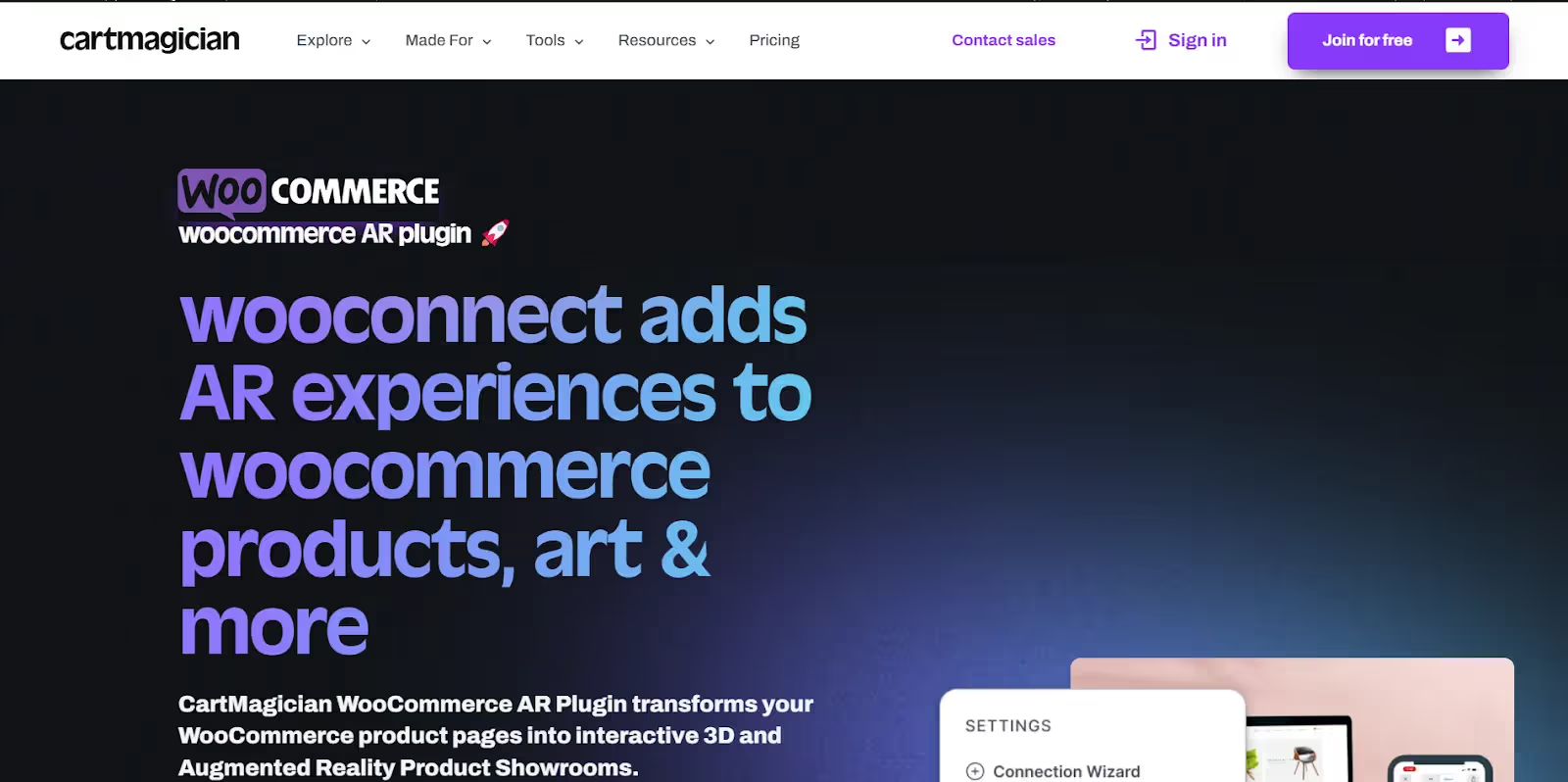
Etapa 2: instalar e configurar o plug-in
Para instalar o plugin,
- Navegue até o painel do WordPress.
- Navegue até Plugins > Adicionar novo.
- Procure o plugin desejado (por exemplo, “Visualizador de produtos 3D”).
- Selecione “Instalar agora” e depois “Ativar”.
- Defina as configurações do plug-in:
Para configurar o plugin
- Você pode acessar as configurações do plugin no painel do WordPress.
- Carregue seus modelos 3D (GLB, GLTF ou USDZ) para a biblioteca de mídia por meio do gerenciador de modelos do plug-in.
- Defina parâmetros de exibição, como tamanho do modelo, controles de rotação e configurações de fundo.
Etapa 3: criar modelos 3D
- Use um software de modelagem 3D, como o Blender ou SketchUp, ou contrate um artista 3D para criar modelos de alta qualidade de seus produtos.
- Para evitar tempos de carregamento ruins, certifique-se de que os modelos tenham sido otimizados para uso na web.
- Formate os modelos:
- Salve seus modelos 3D em formatos que funcionam com tecnologias de AR on-line, como GLB, GLTF e USDZ.
- O GLB/GLTF é amplamente suportado para a web e Android, mas o USDZ é utilizado em dispositivos iOS.
Etapa 4: Adicione modelos 3D aos produtos WooCommerce.
Edite páginas de produtos.
- Navegue até Produtos > Todos os produtos no painel do WordPress.
- Selecione o produto ao qual você deseja adicionar uma visualização 3D e clique em “Editar”.
Adicione um modelo 3D:
- Encontre a área adicionada pelo seu plug-in 3D/AR na tela de edição do produto (normalmente intitulada “Modelo 3D” ou “Configurações de AR”).
- Faça upload ou escolha um arquivo de modelo 3D da sua biblioteca de mídia.
- Configure todas as opções extras, como o ângulo de visão inicial e os níveis de zoom.
- Salvar alterações: clique em “Atualizar” para aplicar suas alterações ao produto.

Etapa 5: ativar a funcionalidade AR.
Se o seu plug-in for compatível com AR, verifique se ele está ativado e configurado corretamente.
Ativar AR: Nas configurações do plug-in, pesquise opções relevantes para a funcionalidade de AR. Você pode usar um plugin WebAR para o mesmo. Ative a AR em dispositivos compatíveis (geralmente por meio de uma chave seletora ou caixa de seleção).
Defina as configurações de AR: Defina as configurações de AR para especificar como a experiência de AR deve funcionar (por exemplo, detectar automaticamente dispositivos compatíveis com AR, exibir botões de AR e assim por diante).
Etapa 6: Teste a experiência 3D e de realidade aumentada.
Pré-visualize o produto: Verifique a página do produto em seu site para garantir que o modelo 3D seja carregado corretamente. Teste a interatividade do modelo, incluindo rotação, zoom e quaisquer pontos ativos ou anotações.
Teste a funcionalidade AR:
- Para testar a função AR, use um dispositivo compatível com AR, como um smartphone ou tablet.
- Certifique-se de que o modelo AR tenha uma aparência adequada no mundo real e tenha um desempenho adequado.
Etapa 7: otimizar o desempenho
Otimize modelos 3D: certifique-se de que seus modelos 3D estejam otimizados para desempenho na web para reduzir os tempos de carregamento. Use o Blender ou os serviços de otimização da Internet para minimizar o tamanho dos arquivos sem sacrificar a qualidade.
Teste com vários dispositivos: Teste as experiências 3D e AR em uma variedade de dispositivos e navegadores para garantir a compatibilidade e a funcionalidade.
Como escolher o melhor plugin WeBar para WooCommerce?
Aqui estão alguns dos fatores que você deve considerar ao escolher o melhor plugin WebAR para sua loja woocommerce:
- Características: Procure quais recursos você precisa, como visualização 3D básica ou funcionalidades avançadas, como posicionamento de AR no ambiente do usuário.
- Facilidade de uso: Verifique sua compatibilidade com as configurações técnicas. Escolha um plugin com uma interface amigável se você não for especialista em tecnologia.
- Orçamento: Os custos do plug-in podem variar. Determine quanto você está disposto a gastar e compare os modelos de preços (planos gratuitos versus planos pagos).
- Formatos de modelo 3D suportados: Verifique se o plug-in suporta os formatos de arquivo de seus modelos 3D (USDZ e GLB são comuns).
- Experiência de visualização em AR: Os clientes poderão ver o produto em seu ambiente usando as câmeras do smartphone?
- Opções de personalização: Você pode personalizar a aparência do visualizador 3D para combinar com a marca da sua loja?
- Compatibilidade móvel: O plug-in funciona perfeitamente em vários dispositivos móveis e sistemas operacionais?
- Integração de código curto ou bloco: How will you integrate the 3D viewer into your product pages (shortcodes or Gutenberg blocks)?
- Customer Support: Does the plugin offer reliable customer support in case you encounter any issues?
How to Add 3D Product View in WooCommerce with Augmented Reality? - FAQs
What 3D model formats are supported in Woocommerce AR?
The format of the 3D model supported by WooCommerce AR depends on the plugin you use. However, some common 3D model formats that are supported include GLB, GLTF, USDZ, DAE, DXF, etc.
Is there an extra cost to adding a 3D product viewer with AR?
Yes, there may be an extra cost of adding a 3D product viewer with AR in your WooCommerce store. This depends on the plug-in you use, as there are both free and paid plug-ins available for this purpose.
What are some WebAR plug-ins available for 3D product viewing in the Woocommerce store?
Some of the WebAR plugins available for 3D product viewing in the WooCommerce store are AR For WooCommerce, CartMagician, Aryel AR/3D product viewer, Webkul WooCommerce WebAR (Augmented Reality) Product, BitBute, etc.
What is WebAR?
WebAR, or Web Augmented Reality, is a technology that enables users to experience augmented reality (AR) directly through their web browsers, eliminating the need to download a separate program.
Does WooCommerce support 3D product plugins for all the products?
Yes, WooCommerce supports 3D product plugins for most of the products
What are Some other platforms that use 3D product viewing with AR?
Some other platforms that use 3D product viewing with AR are Shopify, IKEA, etc.




















.avif)
















![Woocommerce vs Webflow para site de comércio eletrônico [2026]](https://cdn.prod.website-files.com/5b476bdb731aa1e787a6aa02/667ebc0f617610875ab854a9_Woocommerce%20vs%20Webflow%20(2).avif)

